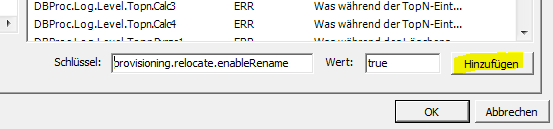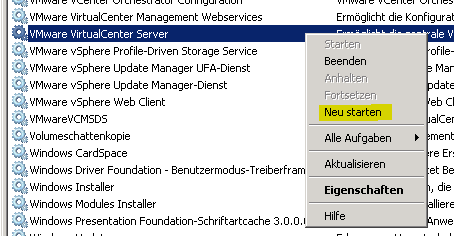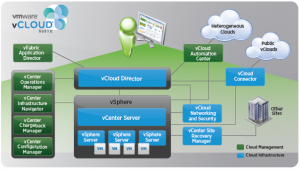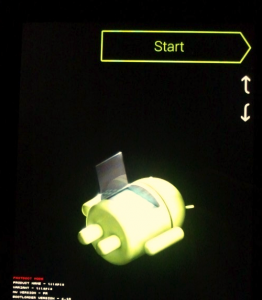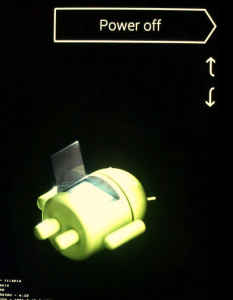Beim Versuch, eine VM mit vMotion auf einen anderen Host zu verschieben, erhielt ich diese Fehlermeldung:
fault.cannotAccessVMDevicesummary
Gibt man diese Meldung in eine Suchmaschine der Wahl ein, so kommen (derzeit) keine hilfreichen Treffer. Also musste ich selbst nach der Ursache suchen. Alle VMs konnten vom Host migriert werden bis auf diese eine, welche den Fehler produzierte.
Bei der Inspektion des ESX-Servers fand ich ein USB Dongle. Das brachte mich auf die Spur. Jemand hatte ein USB Gerät über den Host in der VM verfügbar gemacht. Dieses verhinderte aber ein vMotion auf den anderen Host.
Nachdem ich das USB Gerät abgemeldet und entfernt hatte, gab es keine weiteren Probleme mit dieser VM.